Як налаштувати анімацію в презентації PowerPoint. Майстер клас


Виділіть об'єкт, який буде з'являтися першим.
У вікні Налаштування анімації виберіть команду Додати ефект - Вхід - і будь-який відповідний ефект.

Мені подобається Вицвітання. Тепер встановимо Початок - Після попереднього. тому що зберігати презентацію
я збираюся в режимі демонстрації.
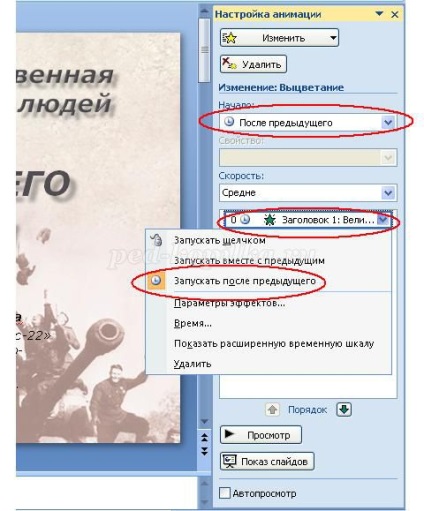
Клацніть правою клавішею на об'єкті анімації. З контекстного меню виберіть команду Параметри ефектів. Відкриється нове вікно з активною вкладкою Ефект. Вкажіть потрібний, наприклад Вітер.
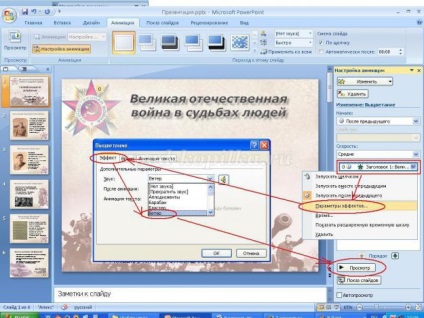
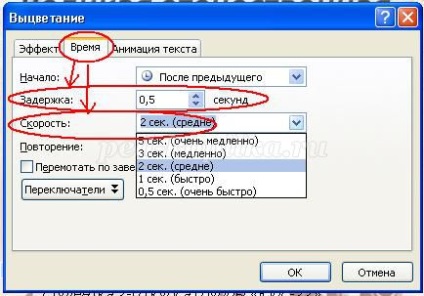


Тут можливо змінити угруповання тексту.
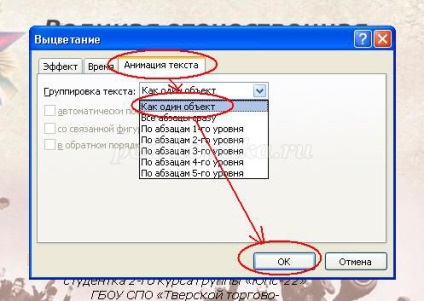
Можна видаляти текст по абзацах 1 рівня в зворотному порядку.
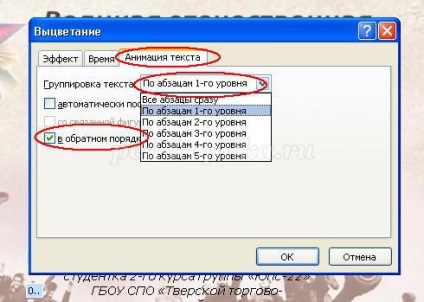
6. Виділяю назва презентації. Виконую команду Додати ефект - Виділення - Зміна розміру.
При необхідності встановлюю параметри ефекту. Після цього для цього ж об'єкту вибираю ефект на Вихід.
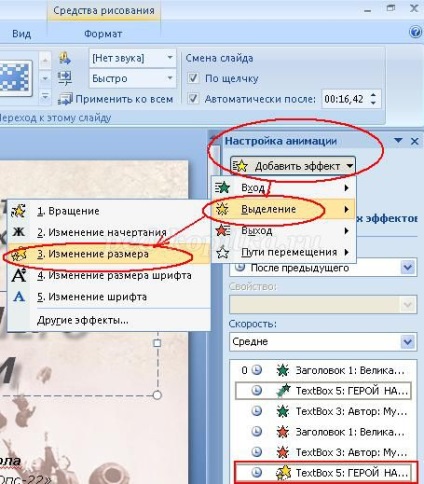
7. Переходжу на наступний слайд.
По черзі виділяю блоки і виробляю з ними дії, зазначені вище, кожен раз встановлюю
Початок - Після попереднього
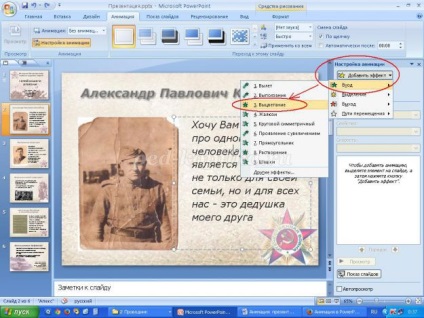
Або З попереднім і, якщо необхідно, затримку.
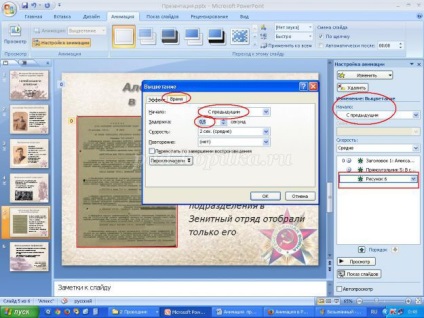
8. Наступний етап - Налаштування демонстрації. Ця команда знаходиться на вкладці Показ слайдів.
У вікні Налаштування презентації вибрати
Показ слайдів - автоматичний, Слайди - все, Зміна слайдів - за часом.
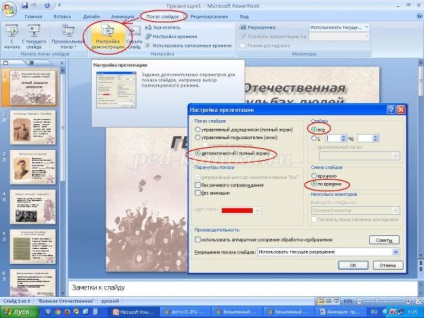
Якщо ж ви плануєте самостійно управляти презентацією, встановлюйте зміну слайдів
(І, при необхідності, об'єктів - по кліку) Вручну. а Показ слайдів - керований доповідачем.
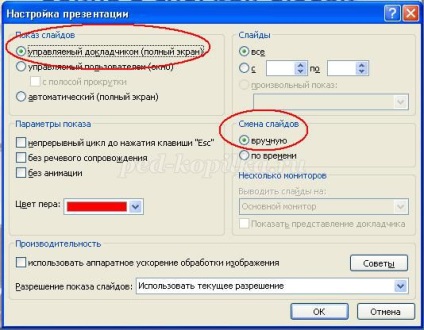
9. При бажанні можна налаштувати спецефекти переходів, які підходять під стиль презентації.
Їх можна знайти на вкладці Переходи
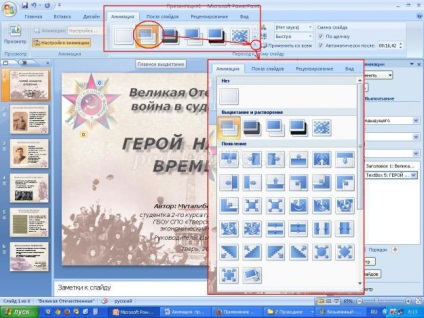
10. Для установки тривалості слайдів на вкладці Показ слайдів виберіть команду
Налаштування часу і в режимі Репетиція задайте час для кожного слайда.
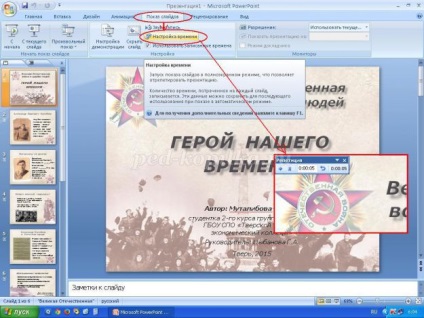
Після настройки часу вікно програми прийме такий вигляд
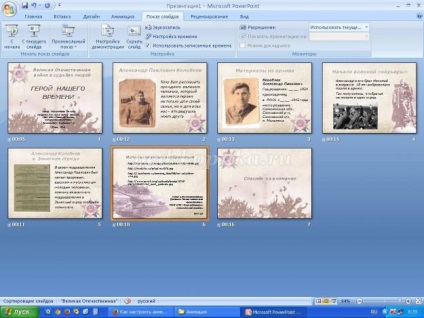
11. Тепер важливо правильно зберегти презентацію. Я спочатку планувала зберегти презентацію в режимі демонстрації, щоб при відкритті файлу відразу починався показ, і презентація демонструвалася без зупинок, як слайд-шоу. Тому у вікні збереження вибираю тип файлу - Демонстрація презентації.
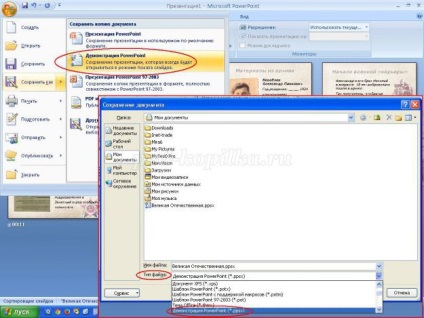
Ось що в результаті у мене вийшло:
Презентація на тему: Велика Вітчизняна Війна в долях людей